۱۵ ترفند افزایش سرعت وایفای لپتاپ

وایفای یکی از ضروریترین نیازهای کاربران لپتاپ است. در خانه، در محل کار، در کافیشاپ، در هتل، سر پروژه، اتاق ویدیوکنفرانس و جلسات اداری خارج از دفتر؛ تقریبا همهجا نیاز است یک لپتاپ به شبکههای بیسیم متصل شود تا از اینترنت استفاده کند.
بیشتر بخوانید: ۹ لپتاپ برتر بازار که به مودم داخلی LTE مجهز شدند
لپتاپهای امروزی بدون استثنا به یک کارت شبکه بیسیم توکار مجهز شدند. اگر یک مدل لپتاپ بهروز و مدرن خریداری کرده باشید؛ حتی ممکن است کارت شبکه توکار آن دو بانده با پشتیبانی از شبکههای بیسیم نسل جدید ۸۰۲.۱۱ac باشد.

لپتاپهای قدیمی را هم میتوان با افزودن یک دانگل شبکه USB بدان؛ برای استفاده از یک وایفای پرسرعت مجهز کرد.
حالا، فارغ از اینکه لپتاپ شما قدیمی یا مدرن امروزی است و کارت شبکه آن چه مدلی است و حداکثر سرعت آن چقدر است؛ اگر احساس میکنید سرعت وایفای آن پایین است و آزارتان میدهد؛ ترفندها و راهکارهای در زیر اشاره شده را یک نگاهی بیندازید:
عوامل محیطی تاثیرگذار بر وایفای

ممکن است علت کاهش سرعت وایفای یا ضعیف بودن سیگنالهای دریافتی؛ از خود لپتاپ یا کارت شبکه و سیستمعامل نباشد. عوامل محیطی زیادی سراغ داریم که میتوانند قدرت و محدوده برد موثر سیگنالهای وایفای را کاهش دهند.
برای مثال، ممکن است فاصله شما با روتر زیاد باشد. در اتاق و مکانی حضور دارید که نقطه کور روتر و وایفای است. نزدیک سیستم سانترال تلفن ثابت، مایکرووفر، سیستمها و آنتنهایی رادیویی هستید که هریک میتوانند یک تضعیفکننده قوی وایفای باشند.
راهکار:
۱- عوامل محیطی تضعیفکننده وایفای در خانه یا محل کار را شناسایی و حذف کنید یا ازشان فاصله بگیرید.
۲- با تغییر جای روتر یا لپتاپ و آزمایش کردن حالتهای مختلف؛ سعی کنید سرعت و قدرت وایفای را افزایش دهید. هرچهقدر روتر در مرکز یک سالن یا خانه نصب شود و لپتاپ بدون مانعی مانند دیوار بدان نزدیک و متصل باشد؛ سرعت وایفای بیشتر میشود.
بیشتر بخوانید: چه تفاوتی میان دستگاههای تقویتکننده، بهبوددهنده و توسعهدهنده وایفای است؟
۳- اگر امکان جابهجایی لپتاپ را ندارید؛ یک دستگاه اکستندر (تقویتکننده) وایفای خریداری و در نزدیکترین محل به لپتاپتان وصل کنید تا سیگنالهای وایفای به طور تقویتشده به دست شما برسد. میتوانید لپتاپ را با کابل شبکه به دستگاه اکستندر متصل کنید. تقویتکنندههای دیواری هم کوچکتر و هم بهتر هستند.
۴- تعداد دستگاهها و کاربرانی که به روتر متصل میشوند را کاهش دهید یا روی روتر دوم تنظیم کنید تا سرعت و پهنایباند بیشتری برای شما مهیا شود.
سختافزار و نرمافزار لپتاپ

مظنون بعدی کاهش سرعت و قدرت وایفای روی لپتاپ؛ سختافزار و نرمافزار خود لپتاپ است.
ممکن است لپتاپ شما خیلی قدیمی باشد و سختافزار آن سرعتی بیشتر از آنچه هست را پشتیبانی نمیکند. مشکلات نرمافزاری روی لپتاپ هم میتوانند در تضعیف وایفای نقش داشته باشند. عدم نصب درست کارت شبکه لپتاپ یا استفاده از یک درایور اشتباه هم تاثیرگذار هستند.
راهکار:
۱- درایور و فریمویر کارت شبکه وایفای لپتاپ را بهروزرسانی کنید. اگر بسته بهروزرسانی برایش منتشر نشده است؛ سعی کنید آن را حذف و دوباره نصب کنید.
۲- سیستمعامل روی لپتاپ را بهروز و سرحال نگه دارید. تجربههایی زیادی در دست است که یک لپتاپ با سختافزار خوب ولی سیستمعامل آلوده و ویروسی، قدیمی و بهروز نشده؛ اجازه نمیدهد سرعت شبکه بالا برود.
بیشتر بخوانید: چگونه یک درگاه شبکه اترنت به لپتاپها و هیبریدیها اضافه کنیم؟
۳- اگر بودجه مناسبی دارید؛ یک کارت شبکه خارجی (اکسترنال) برای لپتاپ خریداری کنید. حداقل میتوانید یک کارت شبکه از دوست و آشنایی قرض گرفته و با آن سرعت وایفای را بسنجید تا مطمئن شوید مشکل از کارت شبکه لپتاپ است.
۴- بهتر است اگر قصد خرید یک کارت شبکه خارجی را دارید؛ یک دانگل شبکه USB دو بانده با پشتیبانی از استاندارد ۸۰۲.۱۱ac و دارای آنتن خارجی خریداری کنید.
سختافزار و نرمافزار روتر
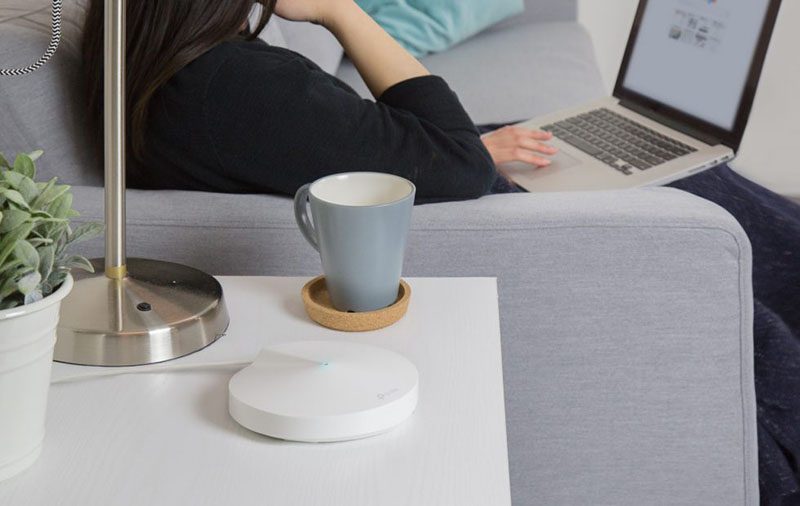
مشکل کندی وایفای روی لپتاپ میتواند از روتر باشد. روترهای قدیمی و بهروز نشده؛ روترهایی با فریمویرهای قدیمی و آسیبپذیر، روترهایی که آلوده شدند و غالب پهنایباند آنها برای مقاصد هکرها استفاده میشود و دلایل دیگر همگی میتوانند عامل کندی اینترنت و وایفای روی لپتاپ باشند.
اگر سرعت وایفای لپتاپ شما در خانه خوب است ولی در محل کار به شدت افت میکند؛ باید به روتر و سختافزار شبکه مشکوک شوید.
راهکار:
۱- اولین کار شما، بهروزرسانی فریمویر روترتان باشد. گاهی اوقات یک ریستارت و بهروزرسانی فریمویر میتواند سرعت وایفای را چندین برابر کند.
۲- تنظیمات شبکههای بیسیم روی روتر را بررسی کنید. اگر خودتان به طور کامل به این تنظیمات تسلط ندارید؛ از دیگران کمک بگیرید.
۳- اگر برایتان مقدار است؛ روتر قدیمی و ضعیف را با یک روتر دو بانده نسل جدید AC عوض کنید.
فرکانسهای رادیویی

روترها و شبکههای بیسیم قدیمی روی فرکانس کاری ۲.۴ گیگاهرتز فعالیت میکنند. این روزها هم تا دلتان بخواهد روی باندهای رادیویی این فرکانس؛ دستگاه و کاربر فعال هستند.
خیلی وقت است که باندهای رادیویی فرکانس ۲.۴ گیگاهرتز اشباع شدند و هزاران دستگاه در هر منطقه و محلهای دارند روی این فرکانس با وایفای تبادل داده میکنند.
بنابراین؛ شاید مشکل نه از لپتاپ و نه از روتر باشد؛ بلکه باید سراغ تغییر و تعویض فرکانسهای رادیویی بروید و کانالهای خلوتتر را انتخاب کنید.
راهکار:
۱- با یک نرمافزار تحلیلگر وایفای، سعی کنید وضعیت شلوغی کانال رادیویی فعال روتر و لپتاپ را بررسی کنید. اگر کانالی خلوتتر مشاهده کردید؛ سریعا سراغ تنظیمات روتر بروید و کانال رادیویی را عوض کنید.
۲- اگر روی لپتاپ و روتر امکان استفاده از کانالهای رادیویی فرکانس ۵ گیگاهرتز را دارید؛ حتما به این فرکانس مهاجرت کنید چون بسیار خلوتتر از ۲.۴ گیگاهرتز است ولی پهنایباند و سرعت بیشتری دارد.
۳- مستندات لپتاپ و روتر را مطالعه کنید تا ببینید روی کدام باند رادیویی بهتر کار میکنند.
۴- در برخی لپتاپها، مودهایی تعریف شده که وایفای قدرت گیرندگی ۱۰۰ درصدی داشته باشد یا برعکس قدرت گیرندگی کمتری مثلا ۵۰ درصد و ۷۰ درصد و ۳۰ درصد داشته باشد. بررسی کنید نرمافزار کارت شبکه لپتاپ شما چنین ویژگی دارد یا خیر و روی چه تنظیمی است. بهتر است همیشه روی قدرت گیرندگی ۱۰۰ درصد باشد که البته مصرف انرژی بیشتری هم از دستگاه میبرد.
اگر برای خرید مودم، اینترنت و تجهیزات شبکه سوال داشتید یا نیاز به راهنمایی و کمک دارید؛ کانال تلگرام شبکهچی به آیدی shabakehchi@ را فالو و پرسش خود را برای مدیر کانال بفرستید تا جواب دهیم.








